前言
Manim是一个由3Blue1Brown编写的强大的可视化库,3B1B的视频质量非常高,这与Manim的强大以及作者本人运用的炉火纯青密不可分。
大家可以看一看3B1B本人在B站的视频来欣赏一下大佬的风范。3Blue1Brown的B站主页
关于Manim的安装教程网上有一些,但有些博客或教程已经过老,里面的一些内容已经不适用,还有的内容写的并不足够详细。在安装过程中,这些问题将会让安装者十分头痛(我就是),这便有了这篇文章。希望大家可以学习交流。
正文
Manim在Github上是开源的,懂得如何使用的话可以直接点击下面链接
下面开始安装。
首先我们需要这些软件,LaTeX的支持工具(这里使用MiKTeX),Python,FFmpeg,SoX,Cairo。
MiKTeX
官网下载链接在此,但是亲测十分缓慢,而且还容易出现无法获取资源的下载问题。
我的方法是在网上找到了安装包资源进行安装。
点击这里下载(提取码1234)下载下来安装包
进去首先要选download miktex,选complete miktex,然后后面的源就选第一个就行,然后下载要下一会,下载好再打开安装包,点install miktex就行了。
或者在这个链接直接下载完整版的安装包,不用下载了,直接一路默认安装过去就行,记得记安装路径。
然后要添加一下Path,打开MiKTeX\miktex\bin\x64,将这个地址添加到环境变量的path里面。
然后在cmd里面输入latex,出现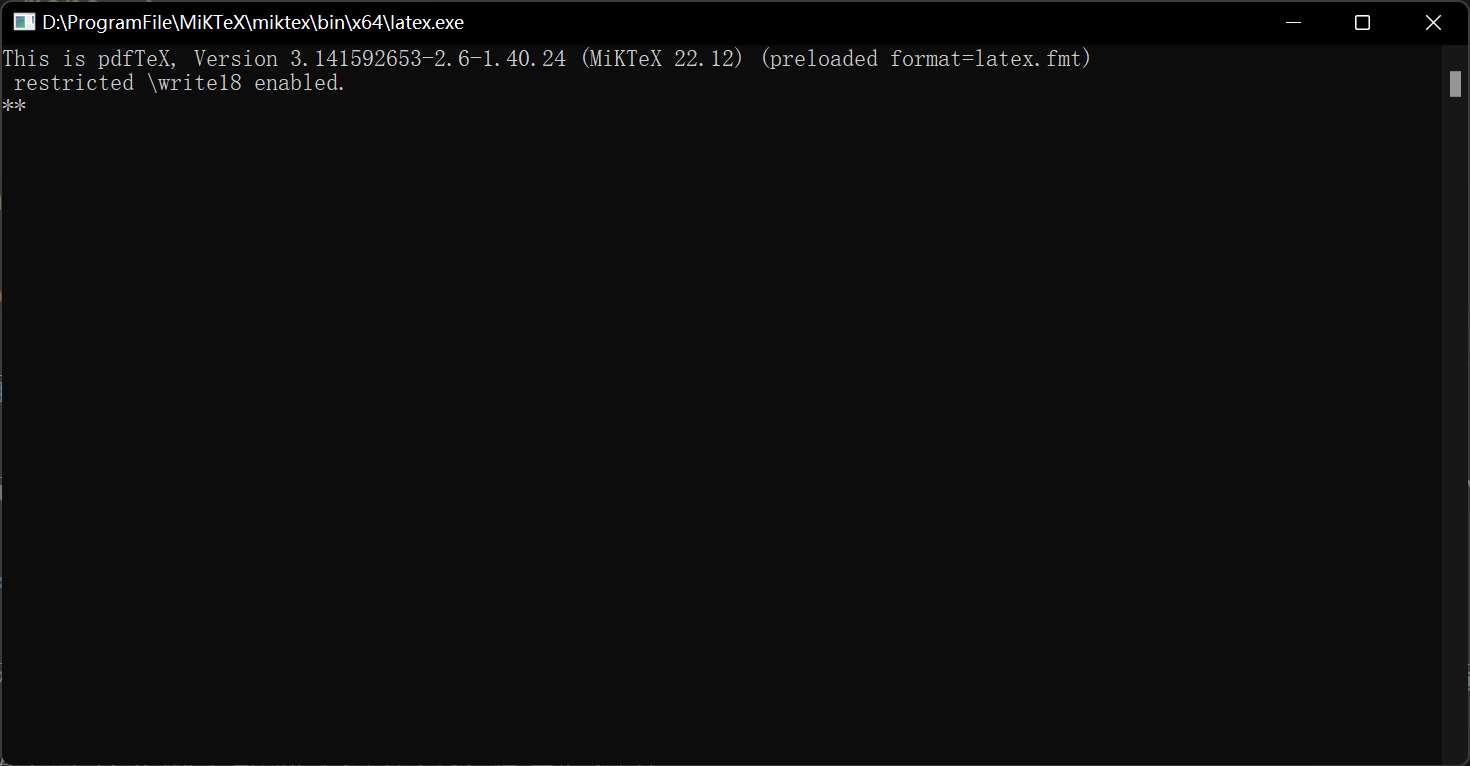 即为安装成功。
即为安装成功。
Python
这个就不介绍了吧,网上教程多如云,也没啥问题的,注意添加Path就行。
FFmpeg
这个软件网上的教程很多是几年前的,官网现在已经不一样了。
打开官网FFmpeg官网
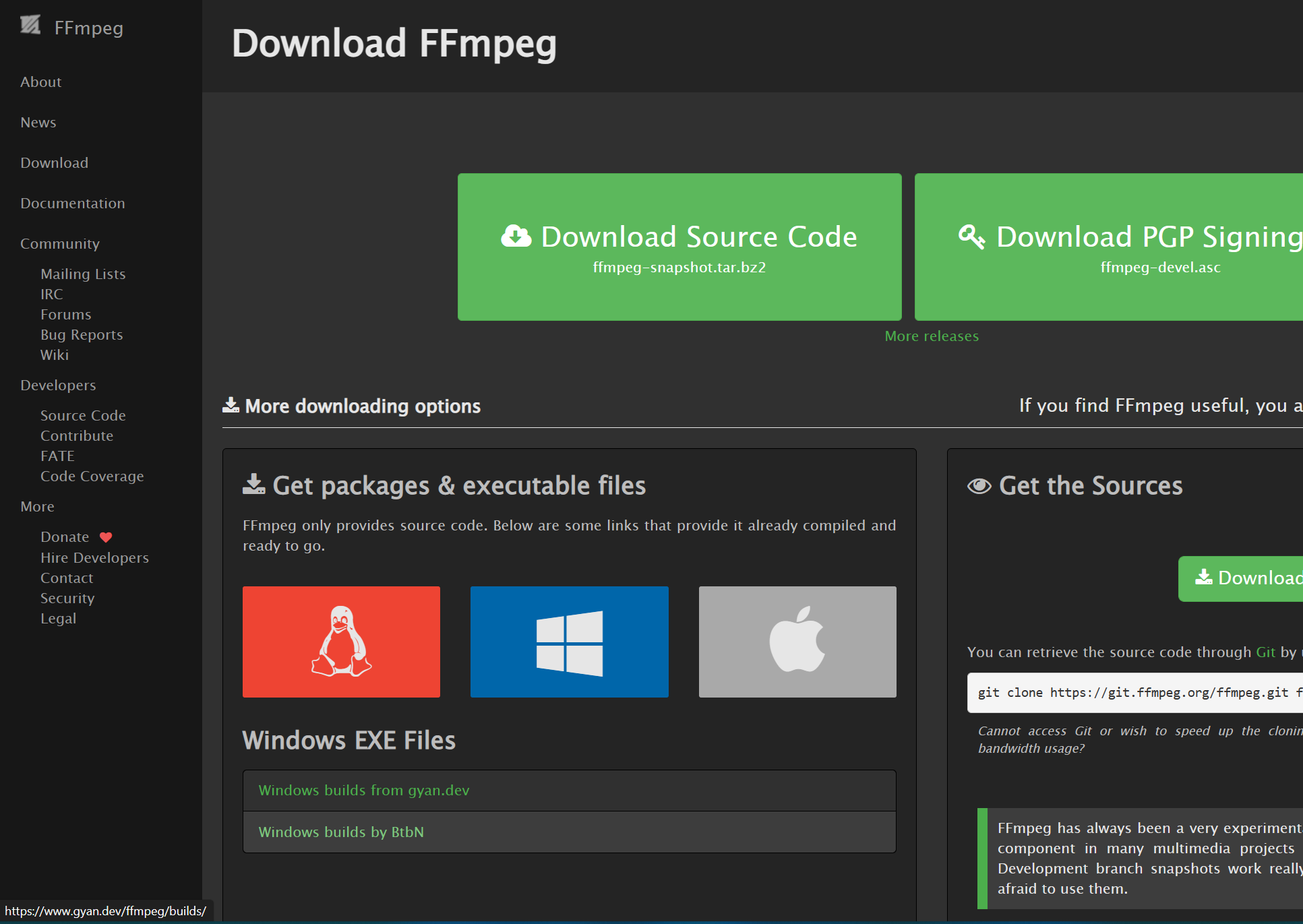
点击Windows builds from gyan.dev
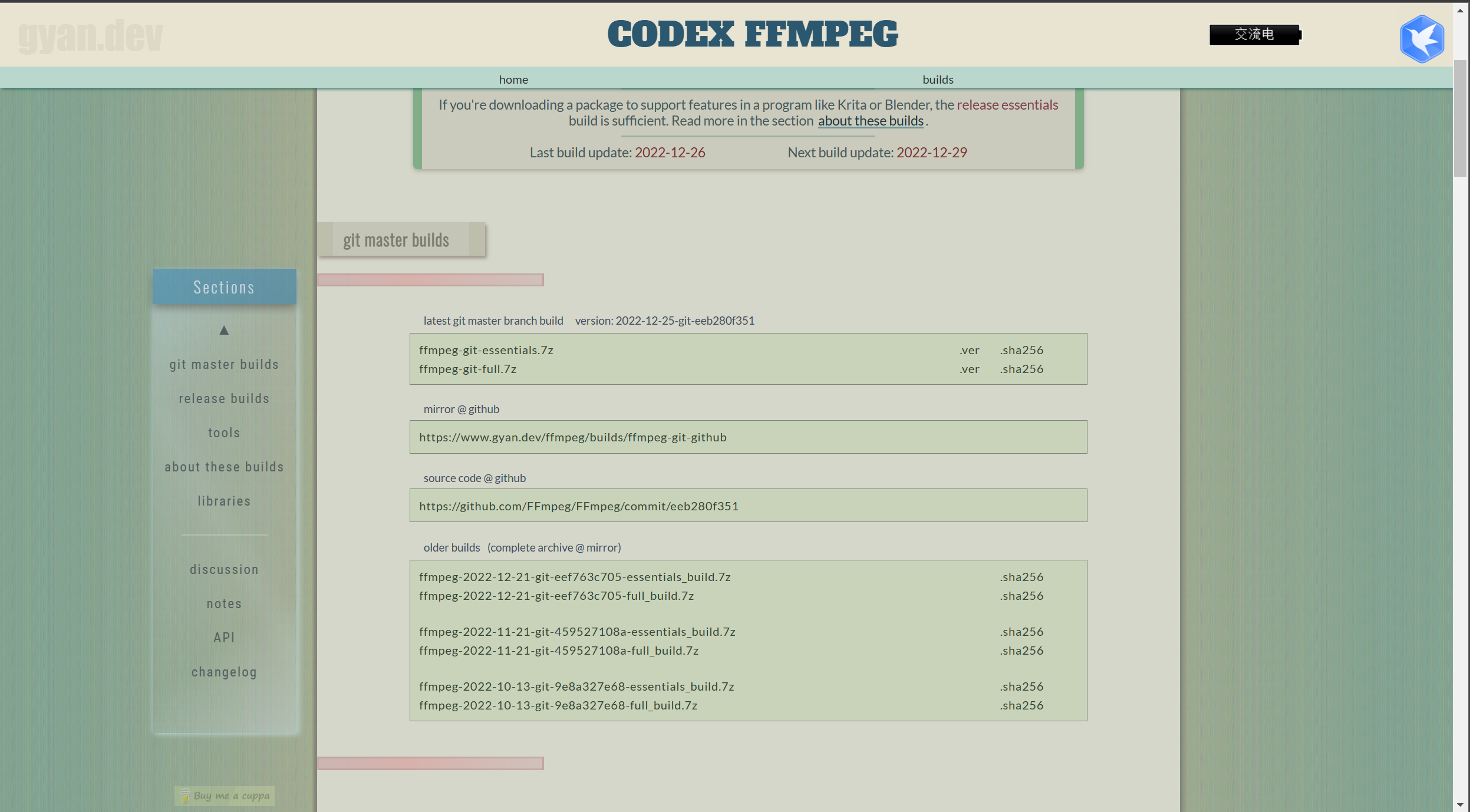
点击latest git master branch build里面的ffmpeg-git-full.7z
下载下来解压到合适的位置,将里面的bin文件夹添加到Path即可。
SoX
打开网址SoX-sourceforge
点download latest version,安装即可,记住安装路径。
然后将安装路径的路径添加到Path里面,记得添加紧邻着各个文件的路径,就比如我是Sox/sox-14-4-2的下面有一堆文件,就要添加到sox-14-4-2这里而不是只到Sox这里。
Pycairo
点击官网Pycairo官网
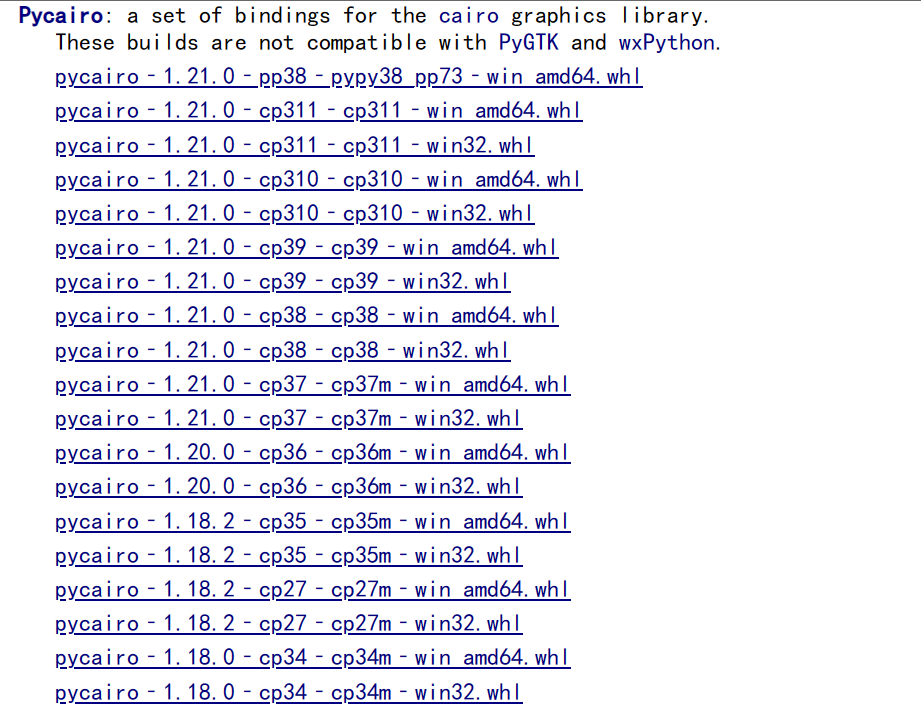
看到一堆怎么选择呢?这里需要大家的python安装了wheel,如果没有的话打开cmd运行以下代码安装wheel:
1 | pip install wheel |
如果说不认识pip这个指令那是你还没有把python的scripts目录加到path里面去
然后运行
1 | pip debug --verbose |
就可以看到当前所有支持的whl的种类,然后去官网里面挑可以安装的下载下来,然后在下载的whl文件目录打开终端,输入:
1 | pip install xxx.whl (自己改,可以按tab自动补全) |
回车提示成功安装即可
Manim
终于!下面开始安装Manim!
win+r 输入cmd并打开,输入以下代码:
1 | pip install manim |
请注意,有的人可能需要使用python而不是python3来运行最后一行代码。
我在运行时报了错,发现还需要安装manimgl的依赖。
于是win+r cmd,输入
1 | pip install manimgl |
安装完成后便可以顺利运行了